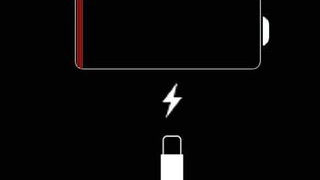iPhoneでテザリング使用時にバッテリーを長持ちさせるコツ
MacBook AirやiPadなどタブレットでお仕事するのに不可欠なインターネット接続を、どこでも可能にした iPhoneのテザリング機能を使用する時のバッテリーの節約方法です。
また旅行中などで、普段自宅でしか使わないiPadを、外出先に持ち出してご使用される方など必見です。

改めてテザリングとは?
テザリングですが、通常説明では『スマートフォンのインターネット接続機能を「モバイルルーター」として使えるようにする機能』となります。
iPhoneのようなネットに接続できるスマフォから、複数台の端末にインターネット接続機能を分配できるのがテザリングということですね。
簡単に言うと『iPhoneの電波を、他のPCやタブレットなどの端末に分ける』って事です。テザリングを有効にし他の端末をネット接続するためには、まずiPhoneで「設定」→「インターネット共有」の画面で『オン』にするだけです。
【接続方法は3通り】
1. Wi-Fi 接続
2. Bluetooth接続
3. USBケーブル接続
3通りの違いを簡単に説明すると、Wi-Fi接続は「電波送受信を広範囲で探し飛ばすので不安定で、電池の消耗も多い」、Bluetooth接続は「電波は近距離間でのやり取りなので安定し、電池の消耗も少ない」、USB接続は「PCなどに直接繋ぐので充電も出来て電波も安定」といった所です。
【会議室やカフェでPCで使用する時】
PCならUSBケーブル接続がオススメ!
iPhoneのバッテリーを充電する時に使用するUSBケーブルをMacBook Airに繋げば、即座にテザリングが開始されます。
最近ではスターバックス等のカフェでも電源コンセントを使用できる席が増えてきました。MacでAC電源が使えれば、バッテリーを気にすることなく、iPhoneのバッテリーにも充電できるし、ネット接続も安定しているので最も安心できる方法です。
【電車等の座席やベンチ等、タブレットで使用する時】
iPadならBluetooth接続がオススメ!
膝の上やバッグに乗せてMacBook Airを使用するようなシーンだと、ケーブルを取り出して一々接続するのは多少面倒です。この時は、MacからBluetoothという無線接続する方法でiPnone5と接続します。またタブレットの場合もWi-Fi接続よりBluetooth接続がオススメです。
一番最初の接続時のみペアリングという手続きが必要ですが、一度ペアリングしてしまえば後は簡単にほんの数秒で接続が確立します。この時iPhoneはスリープしたまま、バッグの中でもポケットの中でも全く構いません。
「Wi-Fi接続を切」にして iPhone に『Bluetooth接続』した時の方が、MacやiPadなどの接続機器とiPhone5共にバッテリー保ちが「Wi-Fi接続」より断然良いしネット接続も安定しています。
【テザリング時の電池節約のまとめ】
◎ノートPCならUSBケーブルで接続
◎タブレットならBluetooth接続
テザリングするときは「Wi-Fi接続」でなく『Bluetooth接続』にするだけで電池消耗を節約できます!
ちょっと荷物が重くなりますが別売りの大容量バッテリーを持ち歩いたり、iPhone自体のバッテリーが丸一日もてば気にする事もないのですが、『Bluetooth接続』にするだけで電波の安定も実感できますのでぜひ試してみてくださいね♪